다른 연결들은 예전에 해두었고 새로운 프로젝트로 repository와 처음 연결, 실행하는 순서
1. git init

프로젝트의 폴더에 .git 파일이 생성된다
2. git add .

올릴 파일들을 선택하는 과정
'.' 은 모든 파일을 뜻함
3. git commit -m "commit message"
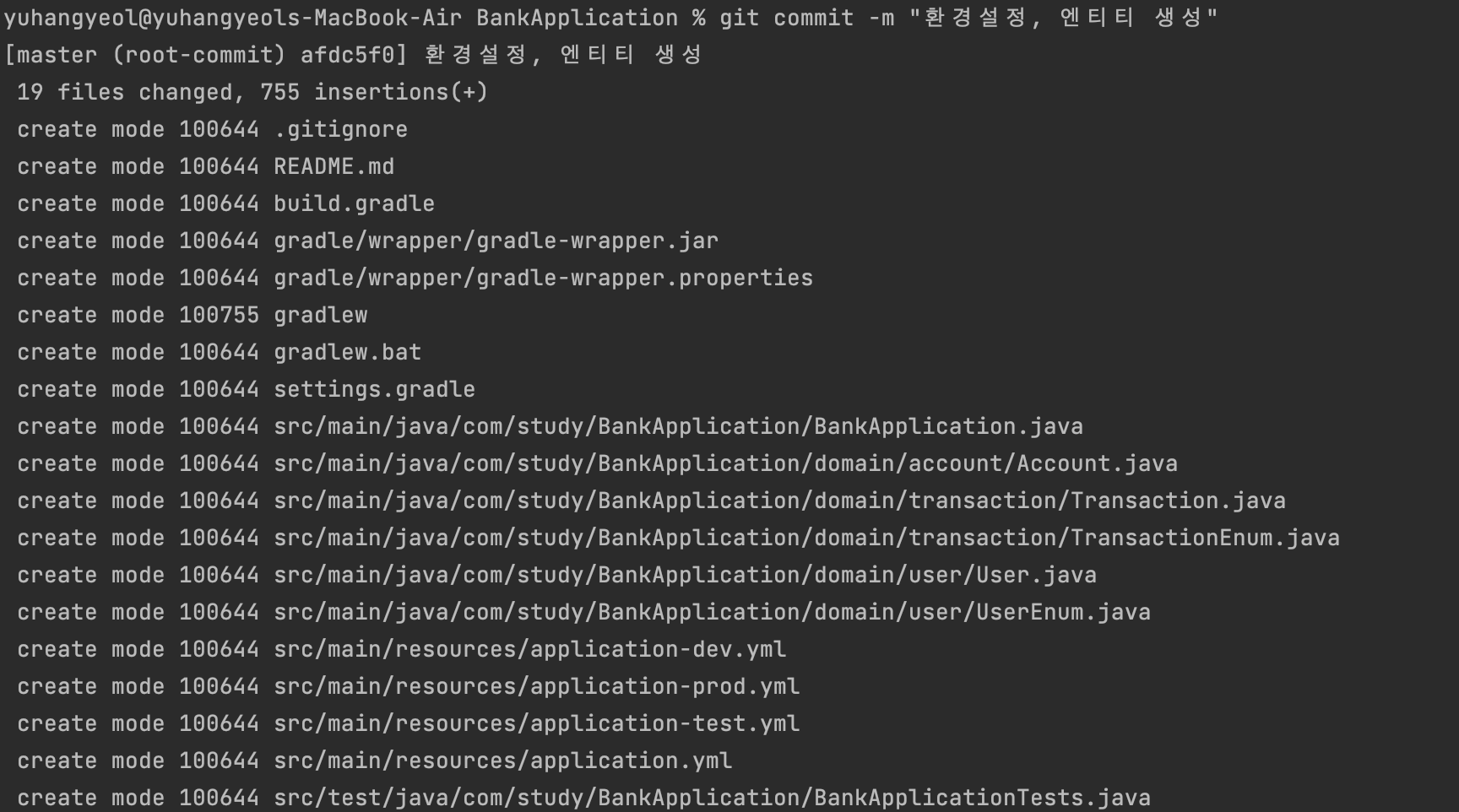
커밋메세지와 함께 파일들을 커밋한다
4. git push

여기에서부터 연결 이미 되어있을거라 생각해서 아무리 푸시를 하는데 안되는것임...
토큰/비밀번호가 틀렸다고 하거나 새로 만든 토큰은 auth가 실패라고... 찾아보니 내가 repo를 선택하지 않고 새로운 버전으로 만들어서 계속 실패한듯 싶었다
'Settings > Developer settings > Personal access tokens'
로 이동하여 클래식 토큰으로 생성해 주었다

그 후 생성된 토큰으로 로그인하니까

성공....
깃에서도 확인해 볼 수 있었다.
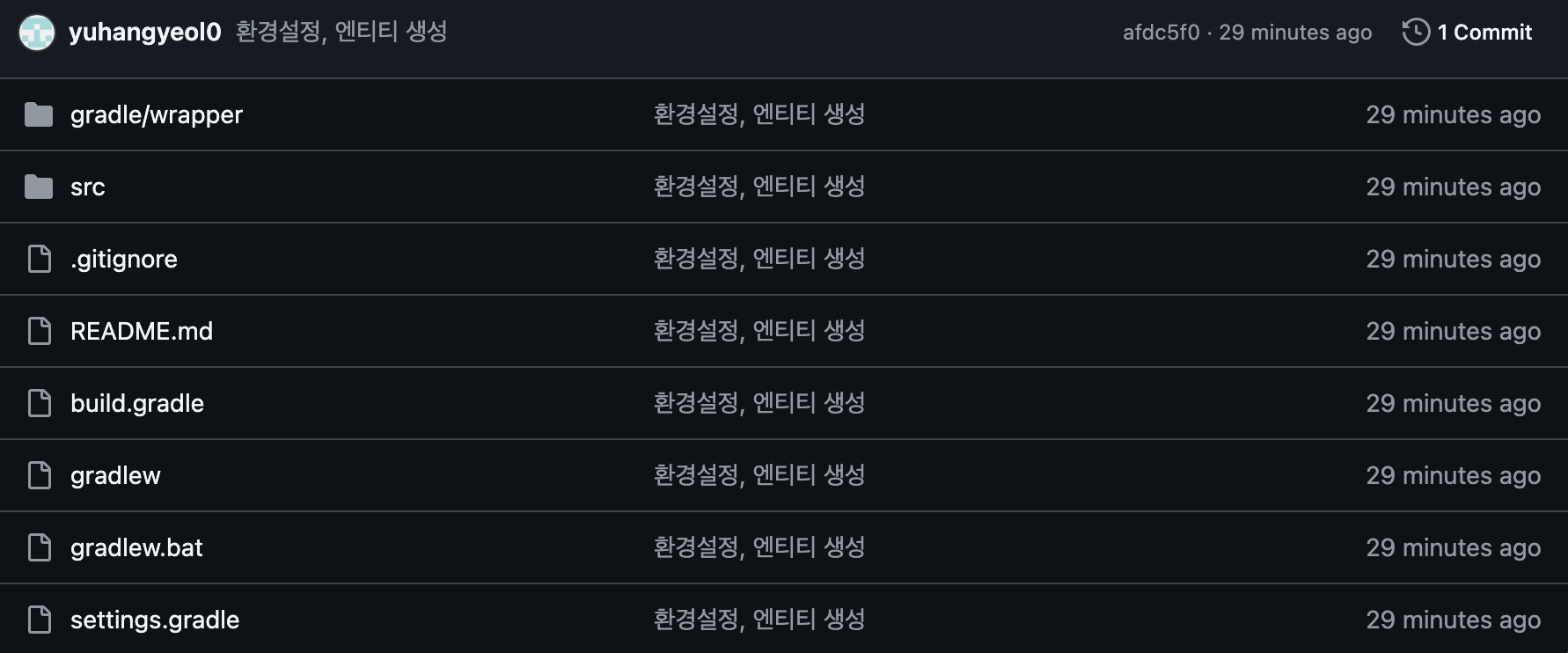
그 외에 확인을 위해 써본 명령어들
1. 브랜치 확인
먼저 현재 로컬 브랜치가 무엇인지 확인해야 합니다. main 브랜치가 기본값이 아닐 수 있기 때문에 이를 체크합니다
git branch
2. 기본 브랜치 설정 확인
최근에는 main 브랜치가 기본 브랜치로 설정된 경우가 많지만, 일부 프로젝트는 여전히 master를 기본 브랜치로 사용합니다.
만약 main 브랜치가 없는 상태에서 기본 브랜치를 main으로 변경하고 싶다면, 다음 명령어로 브랜치를 새로 생성하고 푸시할 수 있습니다:
git checkout -b main git push -u origin main
이렇게 하면 main 브랜치를 생성하고, 원격 저장소에 푸시할 수 있습니다.
3. 브랜치 생성 및 커밋 확인
만약 아무런 커밋이 없는 상태라면, 브랜치를 푸시할 수 없습니다. 커밋이 없는지 확인하고, 커밋을 추가하세요.
git status
커밋 추가:
git add . git commit -m "Initial commit" git push -u origin main
이 단계를 통해 브랜치를 확인하거나 새로 생성한 후, 원격 저장소에 푸시할 수 있습니다.
'Bank Application' 카테고리의 다른 글
| [Bank Application] 2-1. Security Config (1) | 2024.09.26 |
|---|---|
| [Bank Application] 1-4. 테이블 별 엔티티 생성 (0) | 2024.09.26 |
| [Bank Application] 1-3. 테이블 설계 (0) | 2024.09.26 |
| [Bank Application] 1-2. 화면설계 (0) | 2024.09.25 |
| [Bank Application] 1-1. 프로젝트 생성 (2) | 2024.09.25 |